
Spausdinimo gamintojai iš HP kartais susiduria su tuo, kad "spausdinimo klaida" pranešama ekrane. Šios problemos priežastys gali būti šiek tiek ir kiekvienas iš jų išsprendžiamas įvairiais būdais. Šiandien mes paruošėme jums pagrindinių būdų, kaip ištaisyti nagrinėjamą problemą analizę.
Ištaisykite "HP" spausdintuvo spausdinimo klaidą
Kiekvienas toliau pateiktas metodas turi skirtingą efektyvumą ir bus tinkamiausia tam tikroje situacijoje. Mes, siekiant, apsvarstytume visas galimybes, pradedant nuo paprasčiausio ir veiksmingo, ir jūs vadovavote instrukcijomis, nuspręskite užduotį. Tačiau pirmiausia rekomenduojame atkreipti dėmesį į šiuos patarimus:- Paleiskite kompiuterį iš naujo ir prijunkite spausdinimo įrenginį. Pageidautina, kad prieš kitą ryšio spausdintuvą yra ne mažiau kaip vienos minutės neįgalioje būsenoje.
- Patikrinkite kasetę. Kartais klaida rodoma tais atvejais, kai dažai baigėsi rašale. Apie tai, kaip pakeisti kasetę, galite perskaityti žemiau esančiame straipsnyje.
- Patikrinkite fizinės žalos laidus. Kabelis atlieka duomenų perdavimą tarp kompiuterio ir spausdintuvo, todėl svarbu, kad jis būtų ne tik prijungtas, bet ir geros būklės.
- Be to, mes rekomenduojame jums patikrinti, ar popierius nesibaigė ar neužsidegė įrangos mechanizmo viduje. Ištraukite A4 lapą padės jums nurodyti su produktais.
Skaityti daugiau: kasetės pakeitimas spausdintuve
Jei pirmiau minėti patarimai nepadėjo, pereikite prie šių metodų "Spausdinti klaidos" tirpalo naudojant HP periferiją.
1 metodas: patikrinkite spausdintuvą
Visų pirma, mes rekomenduojame patikrinti ekraną ir konfigūraciją įrangos meniu "Prietaisų ir spausdintuvų". Jums reikės pateikti tik keletą veiksmų:
- Per valdymo pulto meniu ir pereikite prie "Prietaisų ir spausdintuvų".
- Įsitikinkite, kad prietaisas nėra paryškintas su pilka spalva, tada spustelėkite jį PCM ir spustelėkite ant "Naudoti pagal nutylėjimą" elementą.
- Be to, rekomenduojama patikrinti duomenų perdavimo nustatymus. Eikite į meniu "Printer Properties".
- Čia domitės skirtuke "Ports".
- Pažymėkite žymės langelį "Leisti dvišalį duomenų mainus" ir nepamirškite taikyti pakeitimų.
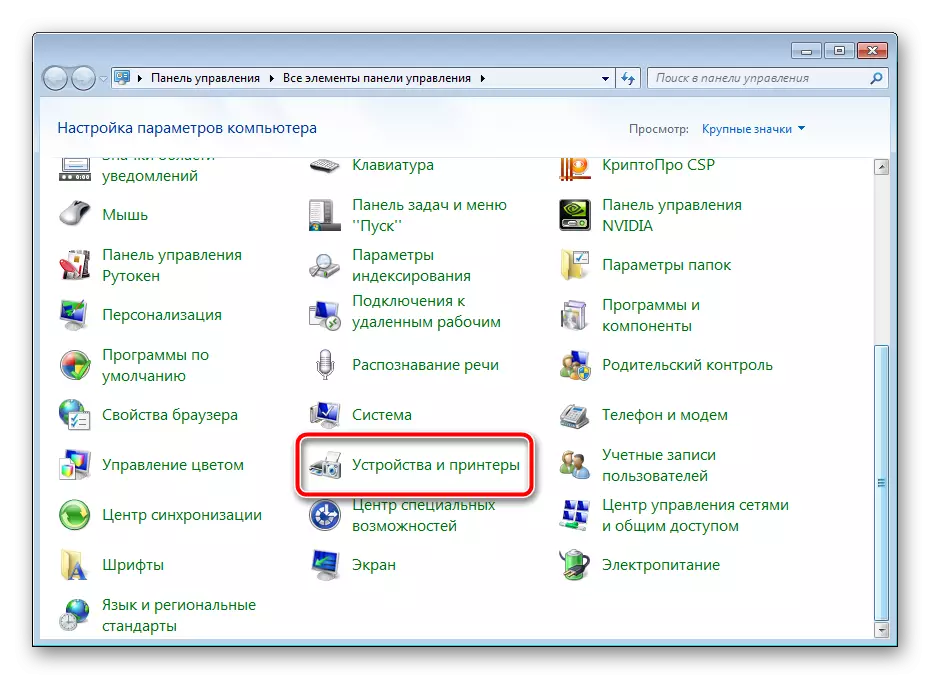
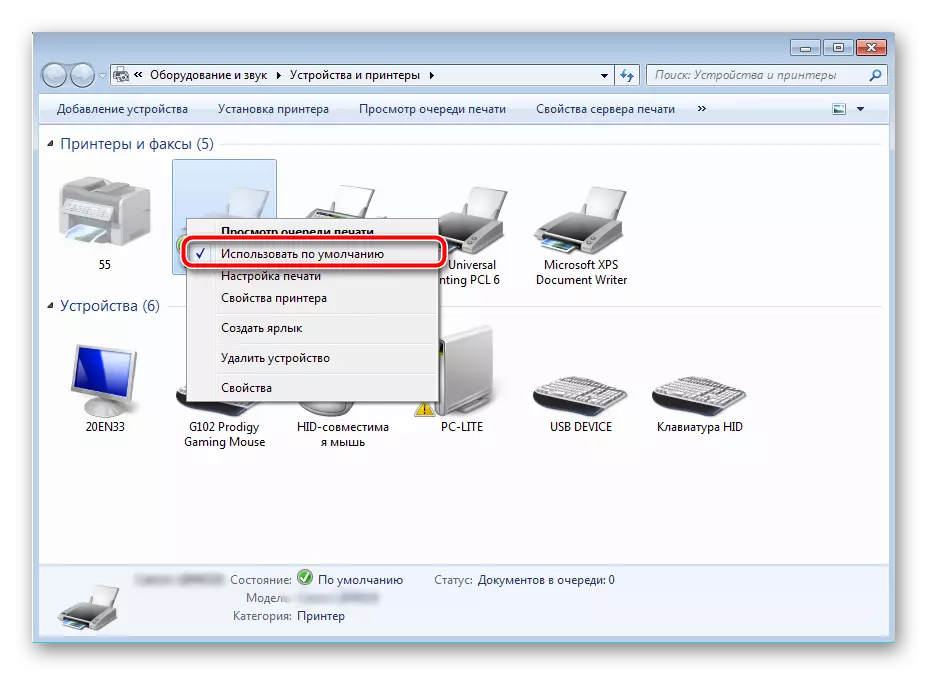
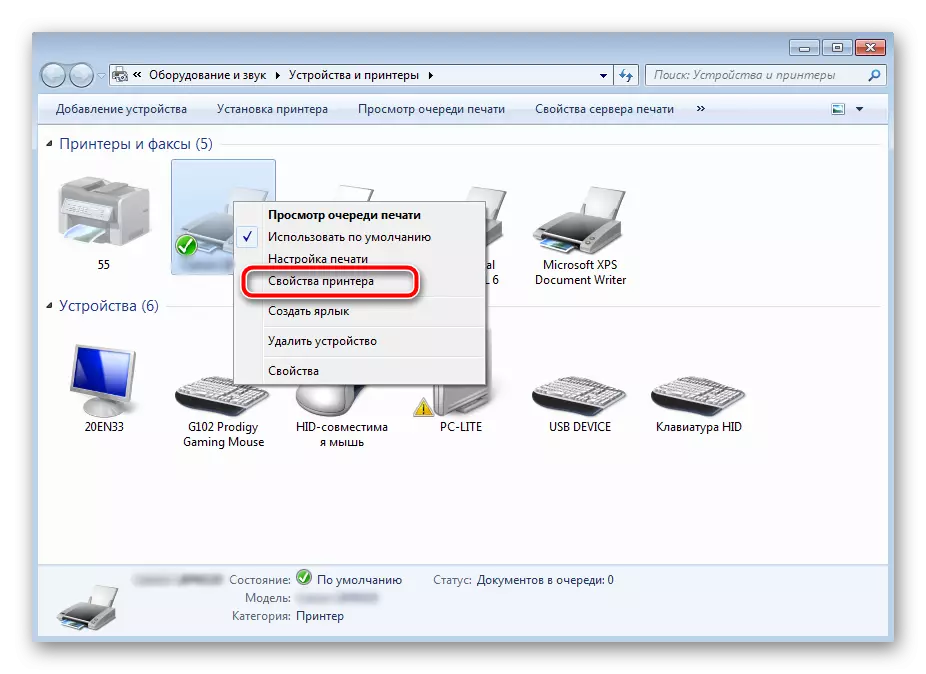
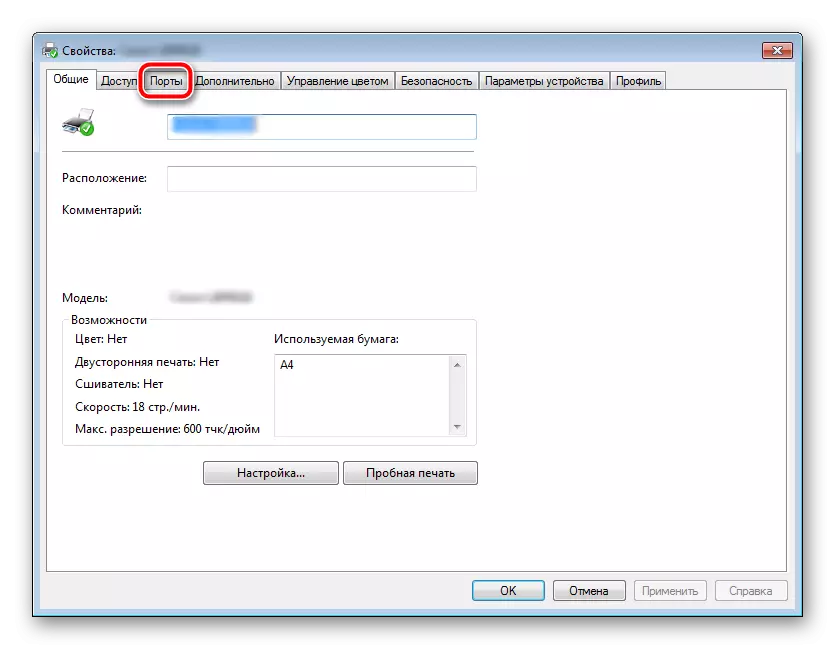
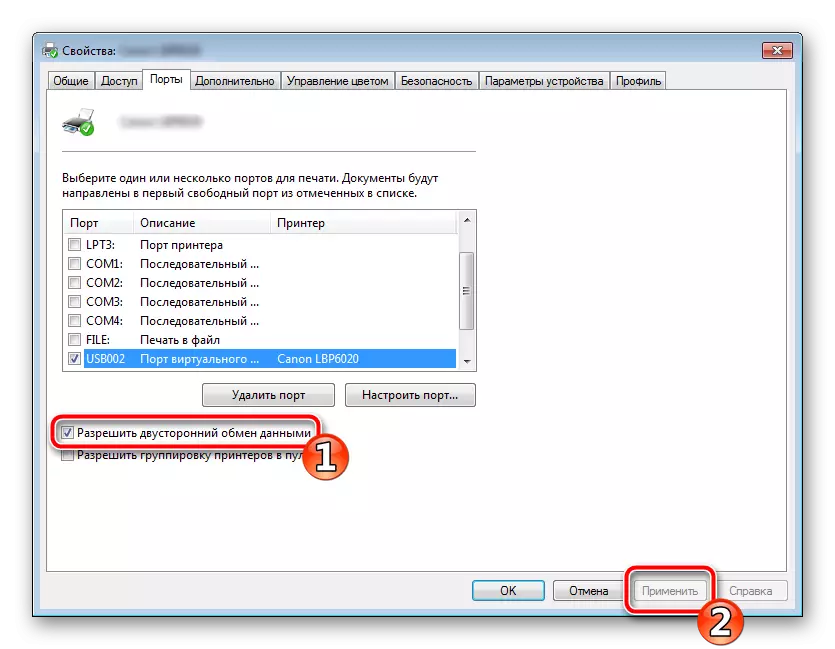
Proceso pabaigoje rekomenduojama iš naujo paleisti kompiuterį ir prijunkite įrangą, kad visi pakeitimai būtų tiksliai aktyvūs.
2 metodas: "Unlocking" spausdinimo procedūra
Kartais įtampos šuoliai arba įvairios sistemos sutrikimai, dėl kurių periferija ir kompiuteriai nustoja atlikti tam tikras funkcijas įprastai. Dėl priežasčių gali atsirasti spausdinimo klaida. Šiuo atveju turėtumėte atlikti šiuos manipuliacijas:
- Grįžti į "Įrenginiai ir spausdintuvai", kur dešiniuoju pelės paspaudimu ant aktyvios įrangos pasirinkite "Peržiūrėti spausdinimo eilę".
- Paspauskite PCM į dokumentą ir nurodykite "Atšaukti". Pakartokite jį su visais pateiktais failais. Jei procesas dėl bet kokios priežasties nėra atšauktas, mes rekomenduojame jus susipažinti su žemiau esančia nuoroda, kad būtų įgyvendinta ši procedūra su vienu iš kitų turimų metodų.
- Grįžti į "Valdymo skydas".
- Jame atidarykite "administravimo" kategoriją.
- Čia domitės linija "Paslauga".
- Sąraše rasti "Print Manager" ir dukart spustelėkite jį su LKM.
- Į "savybės", atkreipkite dėmesį į skirtuką Bendra, kur įsitikinkite, kad paleidimo tipas yra "automatinis", po kurio turėtumėte sustabdyti paslaugą ir taikyti nustatymus.
- Uždarykite langą, paleiskite "Mano kompiuteris", pereikite prie šio adreso:
C: "Windows System32" spausdintuvai
- Ištrinkite visus dabartinius failus aplanke.
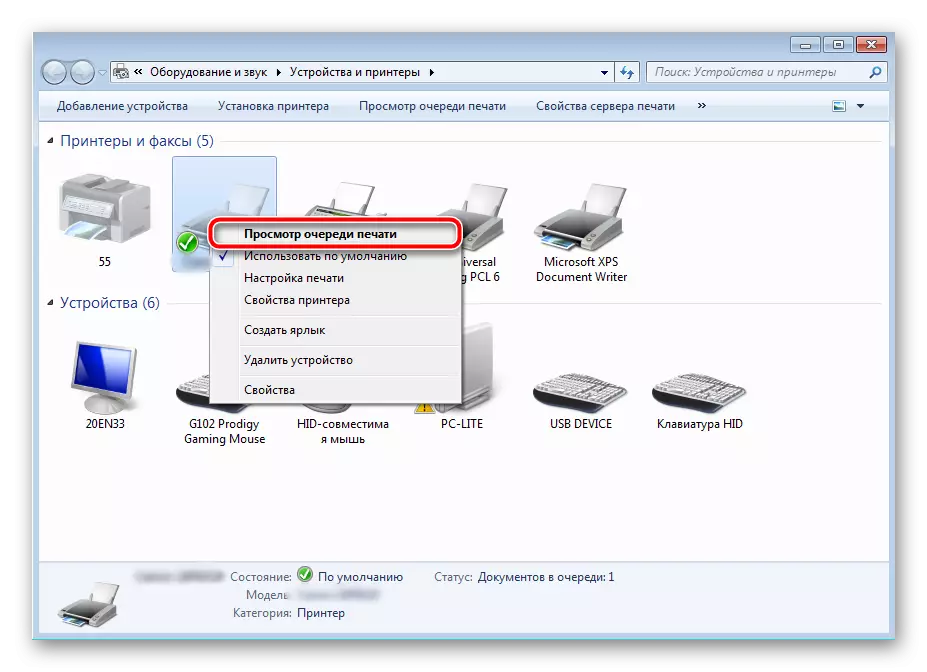

Skaityti daugiau: Kaip valyti spausdinimo eilę ant HP spausdintuvo
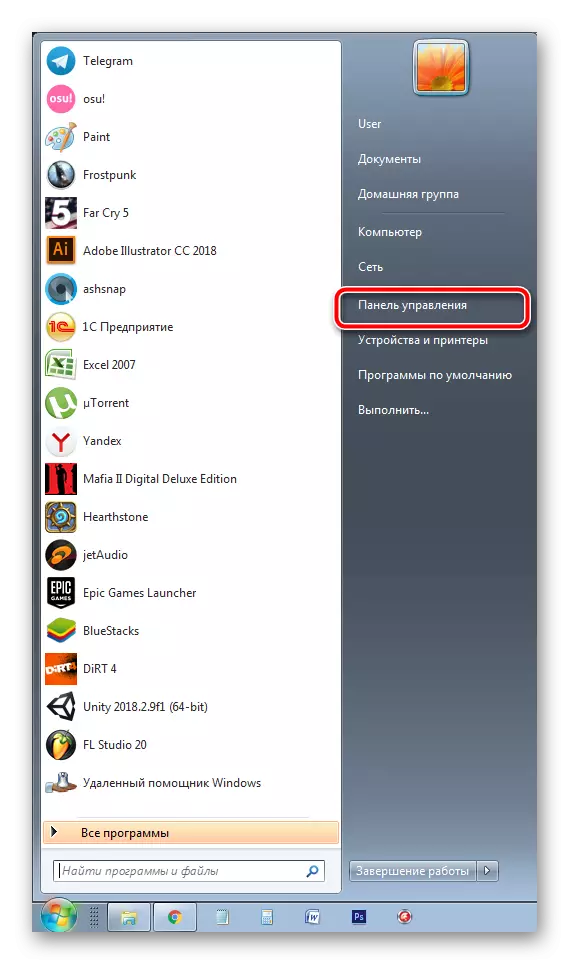
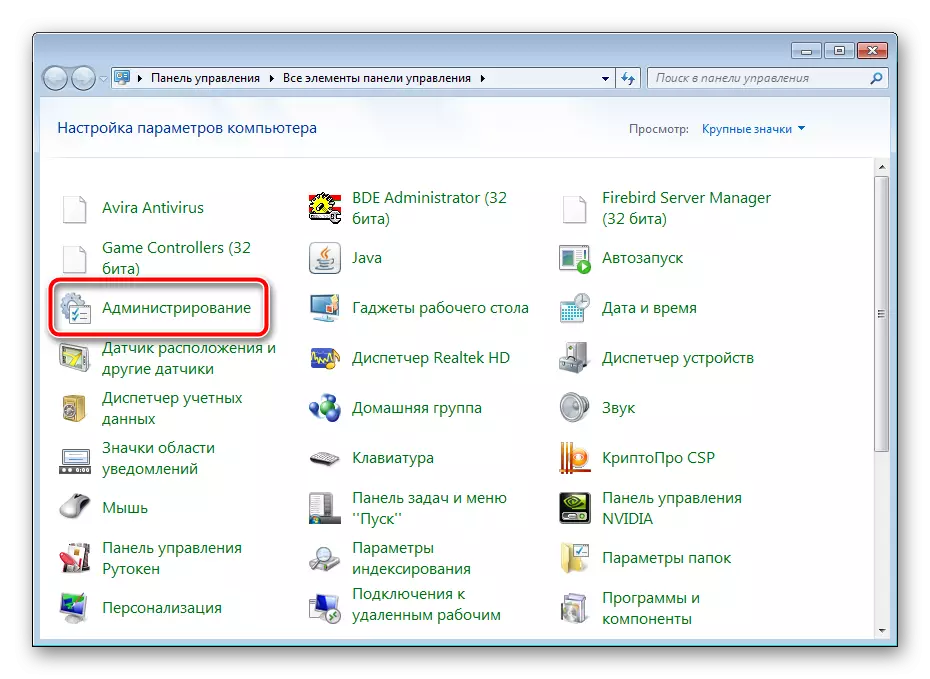
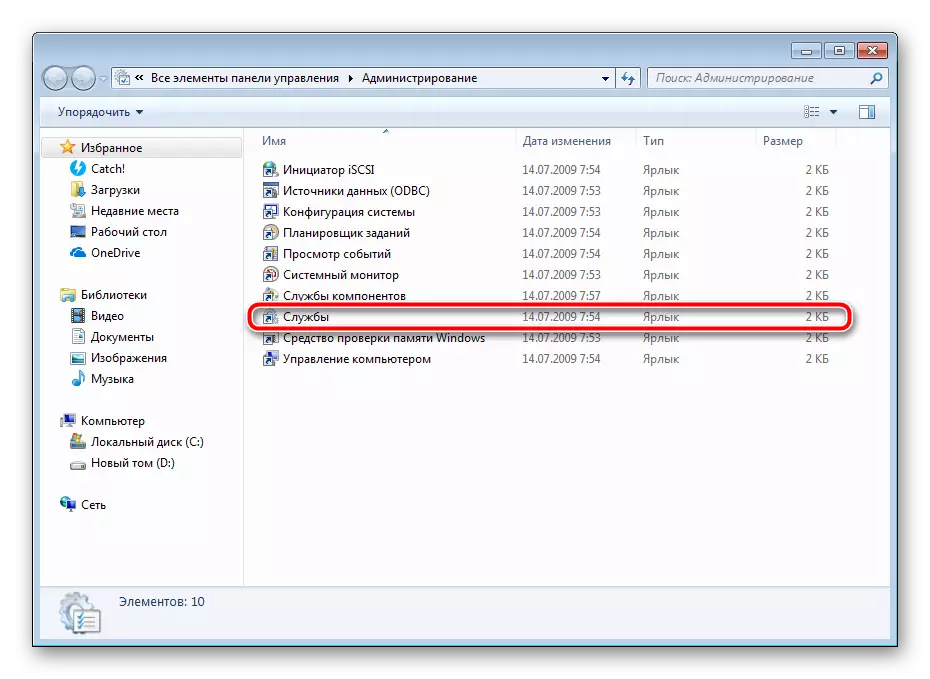
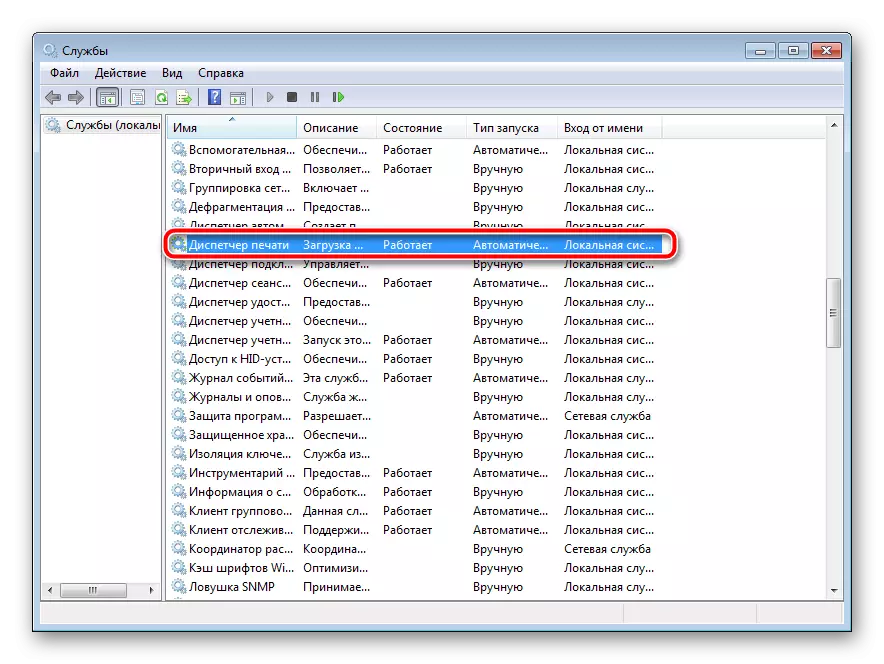
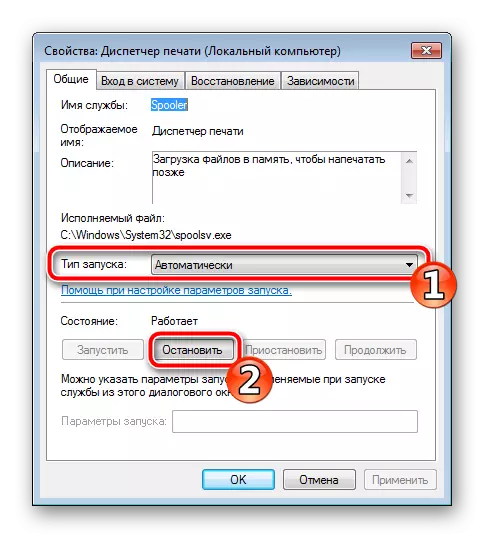
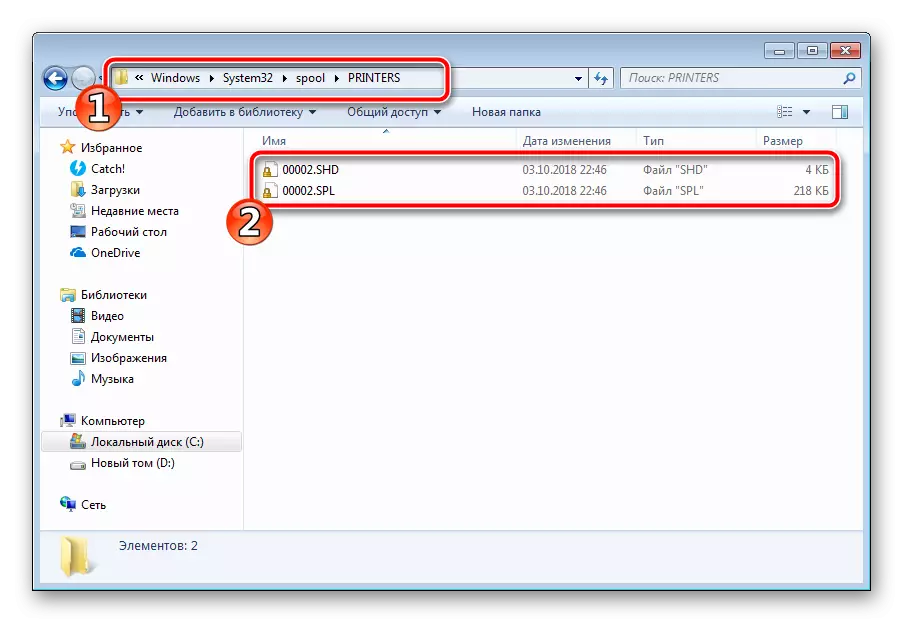
Jis lieka tik išjungti HP produktą, atjunkite jį nuo maitinimo, suteikti jai stovėti maždaug minutę. Po to iš naujo paleiskite kompiuterį, prijunkite įrangą ir pakartokite spausdinimo procesą.
3 metodas: Išjunkite "Windows" užkardą
Kartais "Windows Defender" blokuoja duomenis iš kompiuterio į įrenginį. Tai gali būti susijusi su neteisingu ugniasienės ar įvairių sistemos gedimų darbu. Mes patariame laiku, kad išjungtume gynėją ir pakartokite bandymą spausdinti. Skaitykite daugiau apie šio įrankio deaktyvavimą kitoje medžiagoje šiomis nuorodomis:Skaityti daugiau: Išjunkite ugniasienę "Windows XP", "Windows 7", "Windows 8"
4 metodas: perjungimo vartotojo paskyra
Nagrinėjama problema kartais atsitinka, kai bandymas siųsti spausdinimui nėra su "Windows" naudotojo paskyros, su kuria pasirodė periferiniai įrenginiai. Faktas yra tai, kad kiekvienas profilis turi savo privilegijas ir apribojimus, dėl kurių atsiranda tokio gedimo atsiradimas. Šiuo atveju, jums reikia bandyti pakeisti vartotojo įrašą, jei turite juos, žinoma, daugiau nei vieną. Tai išsamiai aprašoma, kaip tai padaryti įvairiose "Windows" versijose, skaitant toliau pateiktuose straipsniuose.
Skaityti daugiau: Kaip pakeisti vartotojo abonementą "Windows 7", "Windows 8", "Windows" 10
5 metodas: "Windows Restore"
Dažnai atsitinka, kad spausdinimo klaidos yra susijusios su tam tikrais operacinės sistemos pakeitimais. Sunku juos aptikti sau, tačiau OS būseną galima grąžinti, išmesti visus pakeitimus. Ši procedūra atliekama naudojant įmontuotą "Windows" komponentą, o išsamią šios temos vadovą galima rasti kitoje medžiagoje iš mūsų autoriaus.
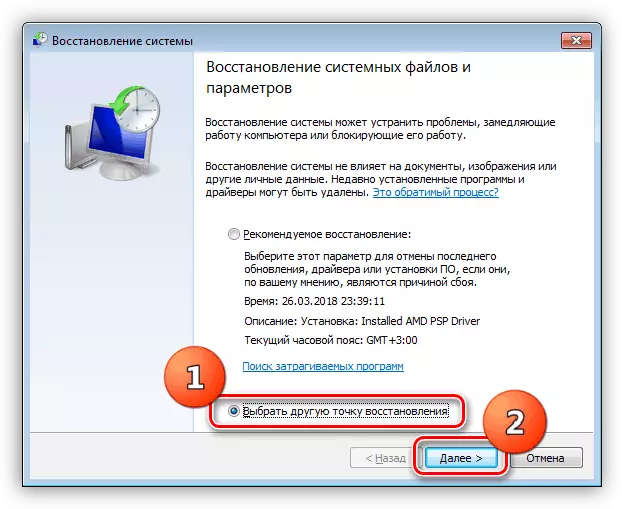
Skaityti daugiau: "Windows Restore" parinktys
6 metodas: iš naujo įdiekite tvarkyklę
Mes tokiu būdu pastarieji, nes jis reikalauja, kad vartotojas galėtų atlikti daug skirtingų manipuliacijų, ir taip pat gana sunku pradedantiesiems. Jei kokių nors instrukcijų pirmiau nepadarykite jums, tada jis lieka tik iš naujo įdiegti įrenginio tvarkyklę. Norėdami pradėti nuo, atsikratyti senojo. Kaip tai padaryti, perskaitykite toliau:
Taip pat žiūrėkite: Nuimkite seną spausdintuvo tvarkyklę
Baigus pašalinimo procedūrą, naudokite vieną iš programinės įrangos diegimo metodų periferiui. Yra penki galimi būdai. Kai kurie iš jų yra dislokuoti su kiekvienu iš jų kitame straipsnyje.
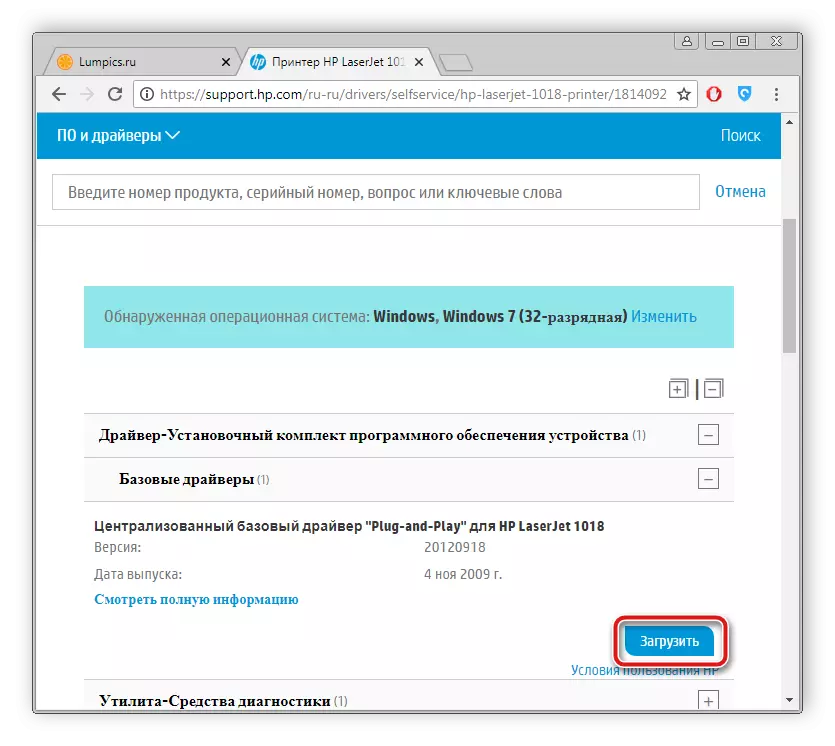
Skaityti daugiau: Vairuotojų diegimas spausdintuvui
Kaip matote, spausdintuvo spausdintuvo spausdintuvo ištaisymo metodai yra pakankamai didelė suma, o kiekvienas iš jų bus naudingas skirtingose situacijose. Tikimės, kad minėtos instrukcijos padėjo jums lengvai išspręsti problemą, o įmonės produktas veikia teisingai.
